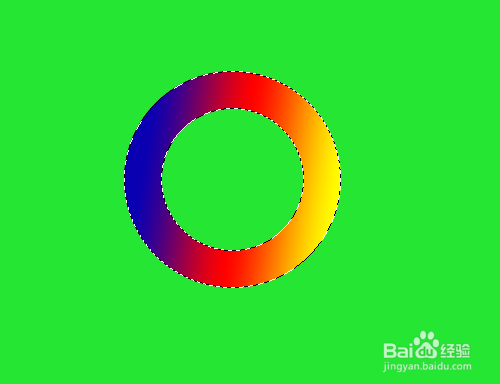1、双击或右击打开Photoshop CS6软件。

2、用文件菜单→新建…对话框如图所示设置,确定后新建空白文件。

3、单击自定形状工具,在选项中找到同心圆,选路径。
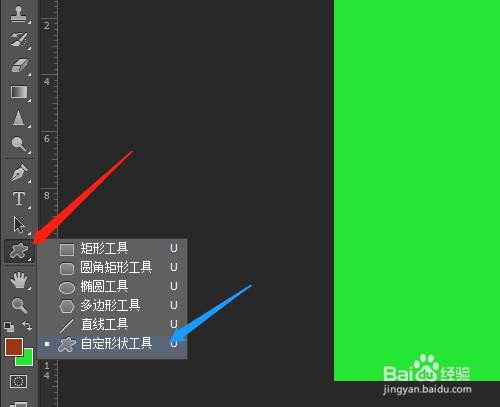


4、按Shift键的同时从左上方向右下方画出正同心圆。

5、单击图层面板新建图层1,按Ctrl+Enter(回车键)路径转为选区。


6、单击用渐变工具,选项中选编辑渐变,对话框中选项渐变类型,确定。
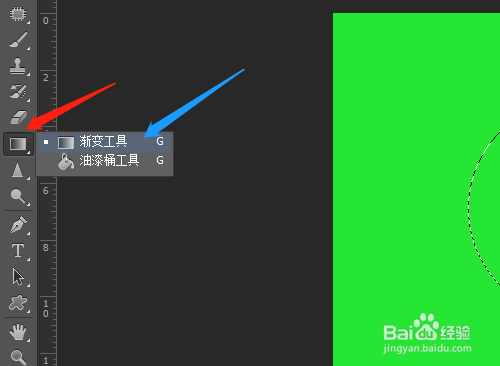
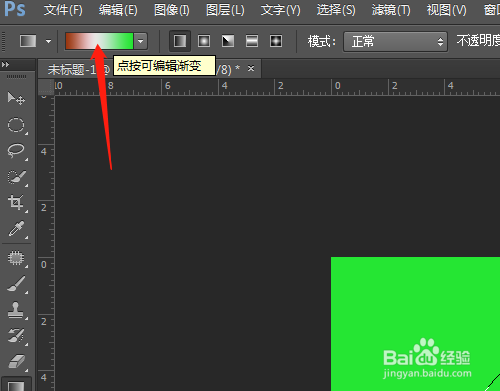

7、选区内拖动鼠标完成渐变,按Ctrl+D取消选区。
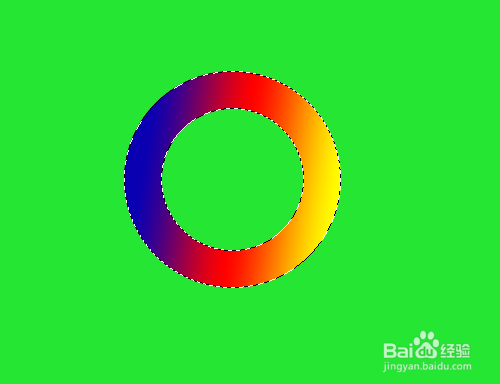
时间:2024-10-13 08:51:59
1、双击或右击打开Photoshop CS6软件。

2、用文件菜单→新建…对话框如图所示设置,确定后新建空白文件。

3、单击自定形状工具,在选项中找到同心圆,选路径。
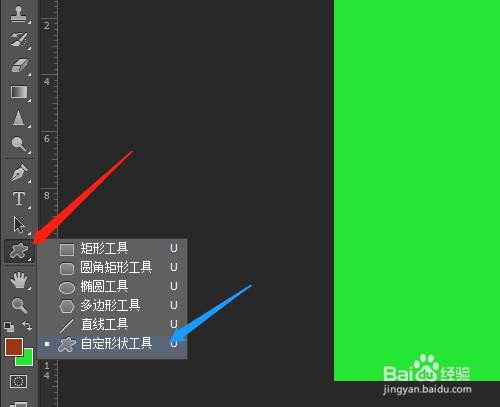


4、按Shift键的同时从左上方向右下方画出正同心圆。

5、单击图层面板新建图层1,按Ctrl+Enter(回车键)路径转为选区。


6、单击用渐变工具,选项中选编辑渐变,对话框中选项渐变类型,确定。
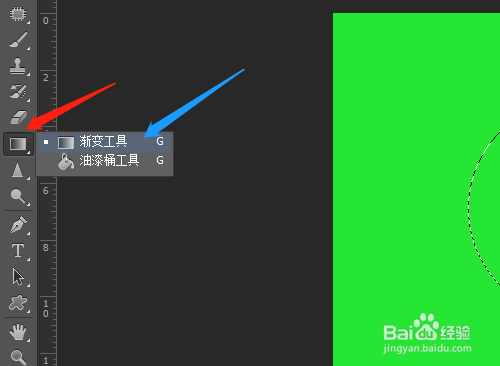
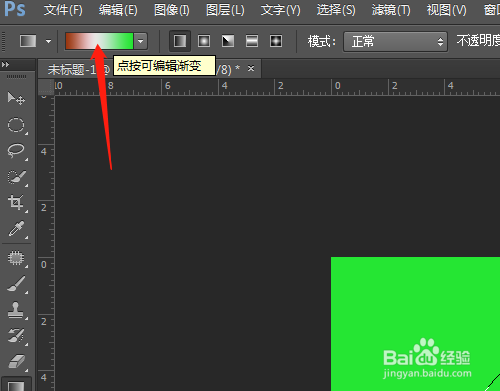

7、选区内拖动鼠标完成渐变,按Ctrl+D取消选区。